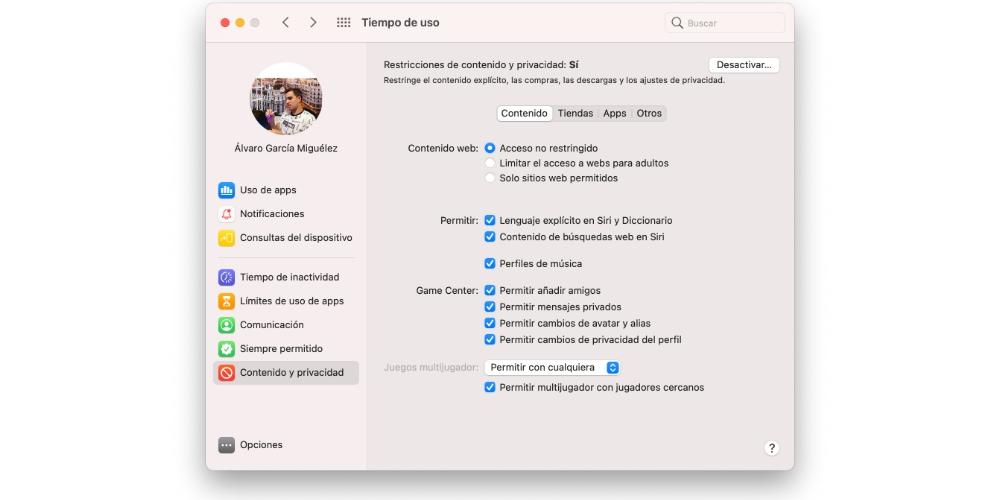App Storeまたはインターネットのいずれかで、使用方法に焦点を当てた多数のアプリケーションを見つけることができます。 Mac。 そして、それらの多くは本当に強力なツールですが、多くの場合、コンピューターの使用時間を知ることができる興味深い機能を見つけるためにそれらに頼る必要はありません。 何もインストールせずにそれを行うネイティブの方法があり、正確にはこの記事でそれを説明します。
Macをどれだけ使っているのか知りたいですか?
非常に明白に思えますが、多くの場合、Macで何をしているのか、どのタスクやアプリケーションにどれだけの時間を費やしているのかさえわかりません。 このため、 使用時間機能 そのこれら Apple デバイスが持っていることが不可欠です。 生産性を高め、気を散らすものを減らすことで時間をうまく整理できるようにしたい場合は、見てみると面白いでしょう。 それは逆のこともできます。つまり、余暇よりも仕事に多くの時間を費やしている可能性がありますが、これは必ずしも前向きであるとは限りません。
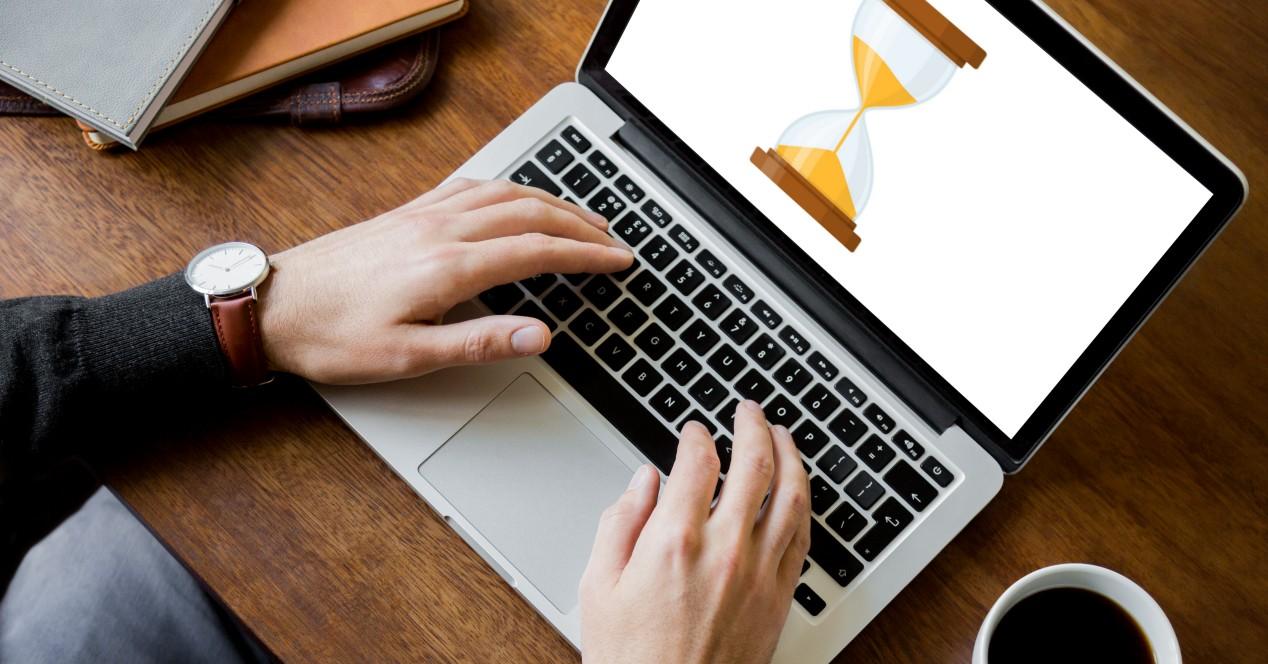
必要な要件
次のセクションで説明するように、このツールは非常に簡単に実行できますが、すべてのソフトウェアバージョンで使用できるわけではありません。 あなたが持っている必要があります macOS 10.15Catalina以降のバージョン 。 このバージョンと互換性のあるMacを覚えていると、次のリストが見つかります。
- Mac mini(2012以降)
- Mac Pro(2013以降)
- iMac(2012以降)
- iMac Pro(2017以降)
- MacBook(2015以降)
- MacBook Air(2012以降)
- MacBook Pro(2012以降)
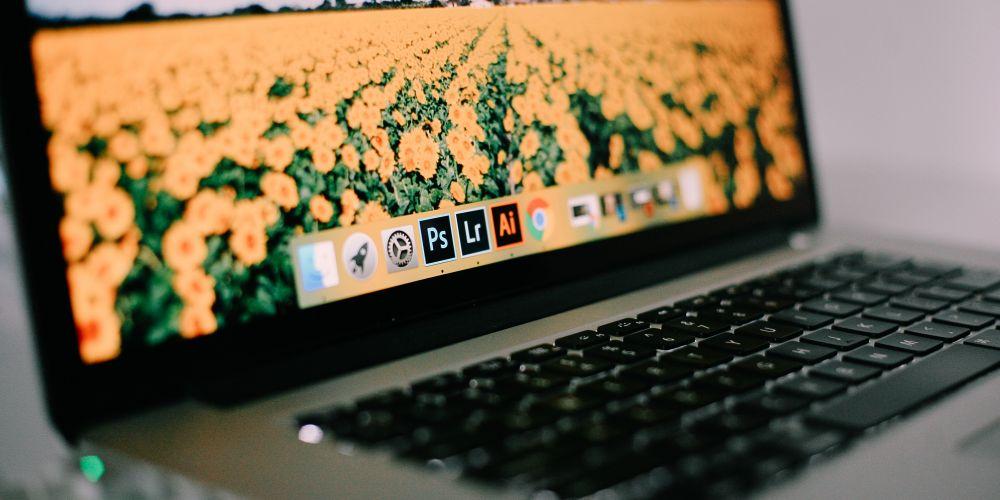
したがって、これらのMacのいずれかをお持ちで、「Catalina」またはそれ以降のバージョンに更新していない場合、使用時間などの機能を楽しみたい場合は、更新することをお勧めします。
まず、アクティブ化されていることを確認します
当然のことながら、この機能をアクティブにしていない場合、この機能が提供するすべてを知ることは無意味です。 これをアクティブにする方法は、[システム環境設定]> [使用時間]に移動し、左下の[オプション]をクリックして、[使用時間]のオプションが[はい]に設定されていることを確認します。 確認したら、この場所にとどまります。これは、以下でコメントするすべてを管理する場所だからです。
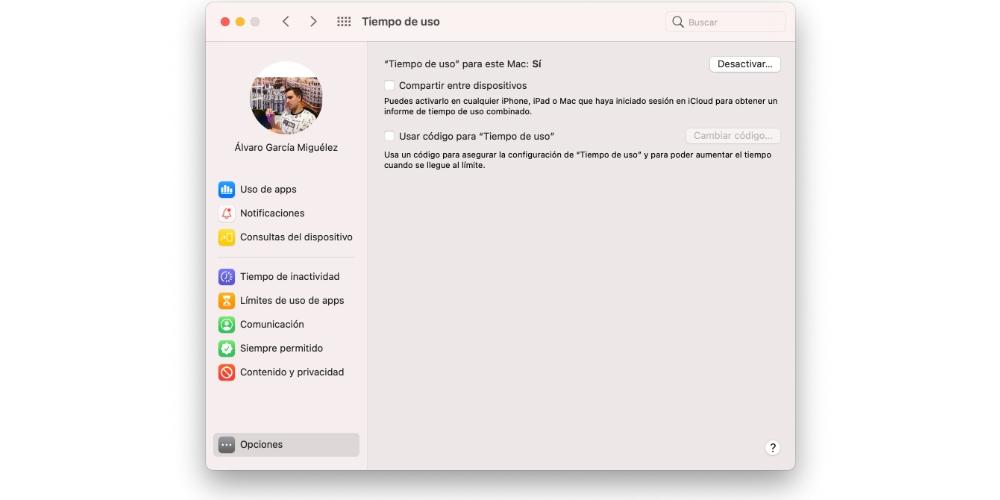
MacでScreenTimeを使用する方法
何かをする必要があるという意味でインタラクティブなツールではないので、実際には何も使用する必要はありません。 それは単にあなたがあなたのコンピュータをどのように使うかを知るためにあなたにとって重要かもしれない一連のデータと統計を提供します。 ウィンドウはいくつかのセクションに分かれており、以下で説明します。
アプリの使用
このセクションでは、Macで行ったすべての毎日のアクティビティを確認できます。 これは、アプリケーションとカテゴリの両方で確認でき、それぞれを使用している時間と、確立された制限(ある場合)を観察できます。 日付の上部のタブで、曜日を切り替えて、希望する日のMacの使用状況を詳細に確認できます。
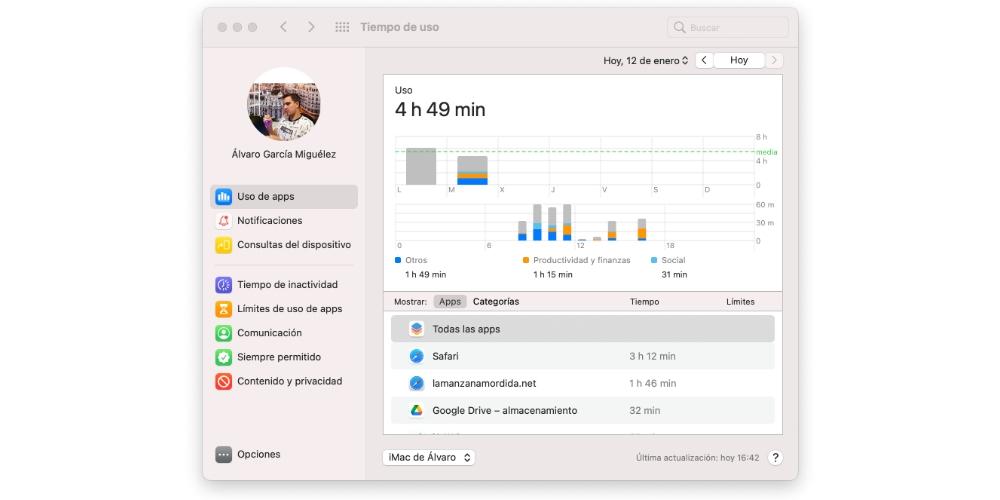
通知
XNUMX日あたりに受信した通知の数を確認し、アプリの数別に整理したセクション。 先験的には、それが関連性のあるものであるということではありませんが、それはあなたに情報を表示するためにあなたをより多く「中断」するアプリであるデータとして役立つことができます。
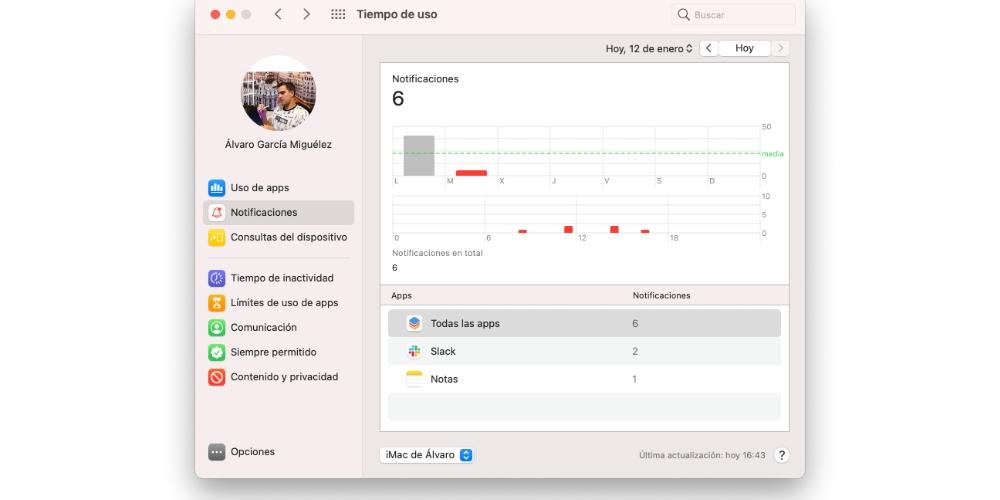
デバイスクエリ
このタブでは、Macの電源を入れたりロックを解除したりするとすぐに、最初に開いたアプリを確認できます。 つまり、コンピュータの電源を入れた直後に通常最初に使用するのがNotesアプリである場合、XNUMX日を通してこのようになっている回数とともに表示されます。 私たちの使用習慣を検出することは非常に便利です。
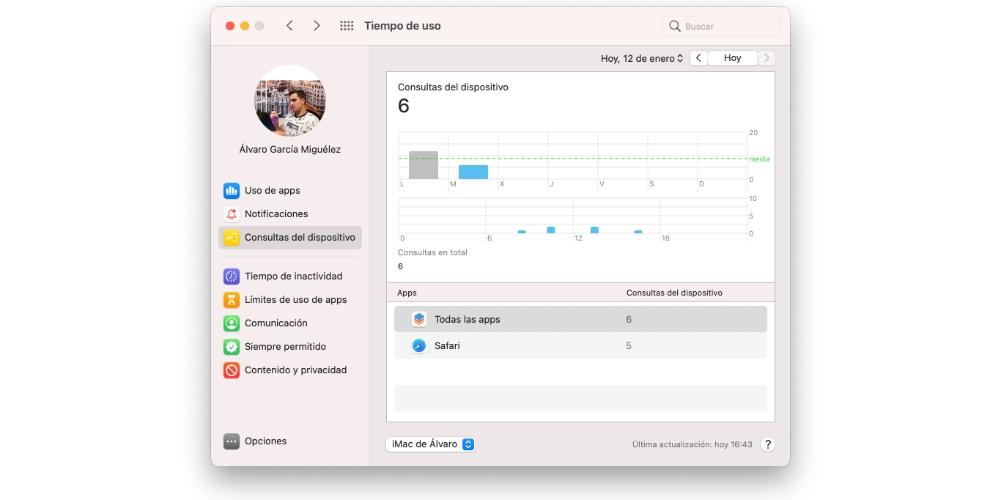
非アクティブ時間
最初のセクションのXNUMXつで述べたように、Macで生産性を高めることは非常に良いことですが、私たちの健康と自由時間を無視することも良くありません。 このセクションでは、選択した一連のアプリケーションのみが使用可能になる非アクティブ時間を構成できます。 このように、あなたが勤務時間外にいて、あなたが仕事を受け取った場合 email、スケジュールどおりの場合にのみ、そのアプリに参加するようにブロックできます。
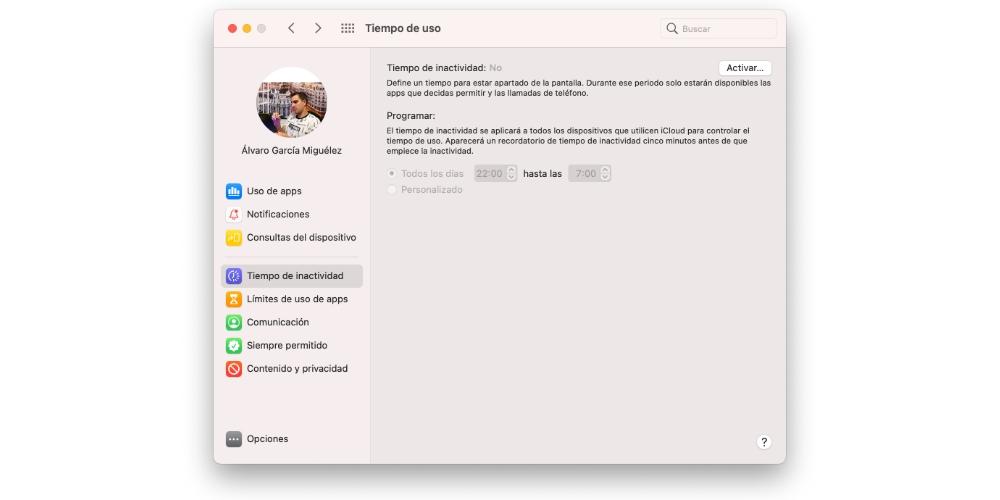
アプリの使用制限
その名前がそれを非常によく定義しているので、この部分について説明することはほとんどありません。 Macにインストールされているアプリケーションを追加して、使用時間を制限することができます。 余暇に焦点を当てたアプリの場合の気晴らしを避けるため、または余暇に焦点を当てたアプリでの過剰な作業負荷を避けるため。
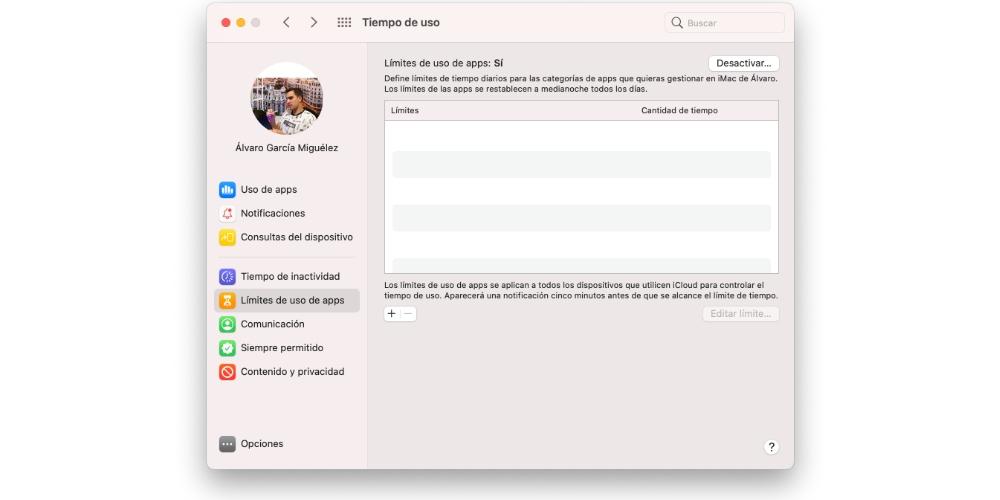
コミュニケーション
多くの場合、気晴らしは私たちに求められるのではなく、むしろ私たちのところにやって来ます。 連絡先が電話をかけたりメッセージを送信したりすることは気を散らす可能性があり、このセクションでは、一連の人だけが特定の時間あなたに連絡することを許可できます。
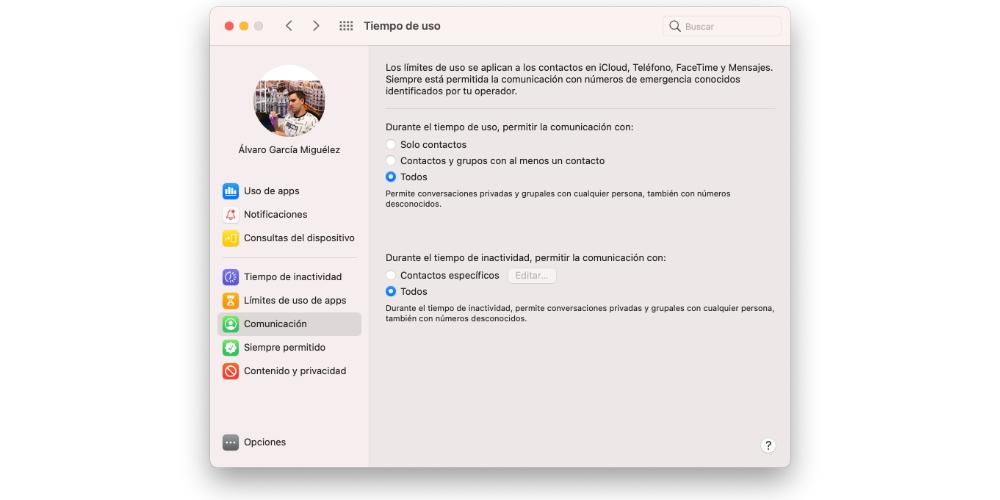
常に許可されている
ここでは、前のXNUMXつのセクションの例外を追加して、使用と通信の制限から免除する一連のアプリケーションと特定の連絡先を選択できます。
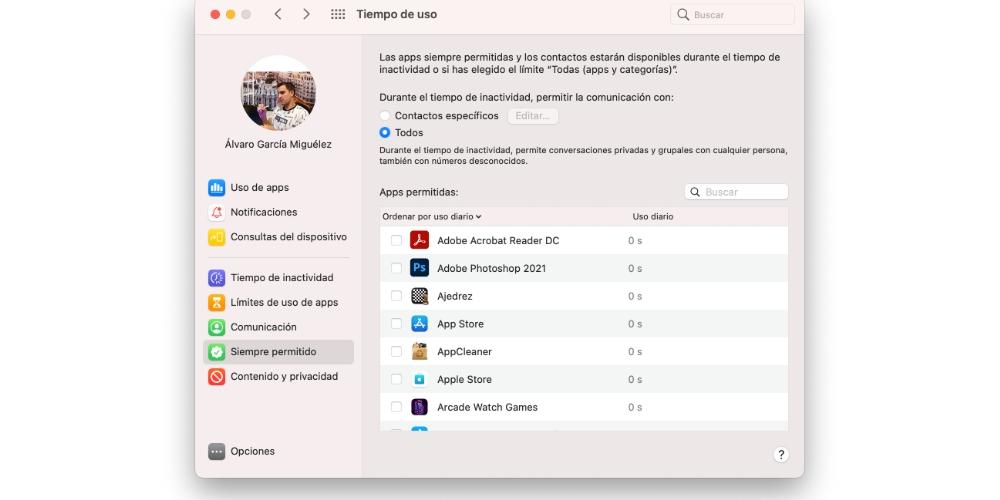
コンテンツとプライバシー
この最後のセクションでは、プライバシーに関連する特定のコンテンツを制限できます。 露骨なコンテンツ、購入、ダウンロード、GameCenterへのアクセスなどをブロックします。 ご覧のとおり、[コンテンツ]、[ストア]、[アプリ]、[その他]タブでオプションをマークおよびマーク解除できるようにするには、最初にオプションをアクティブ化する必要があります。